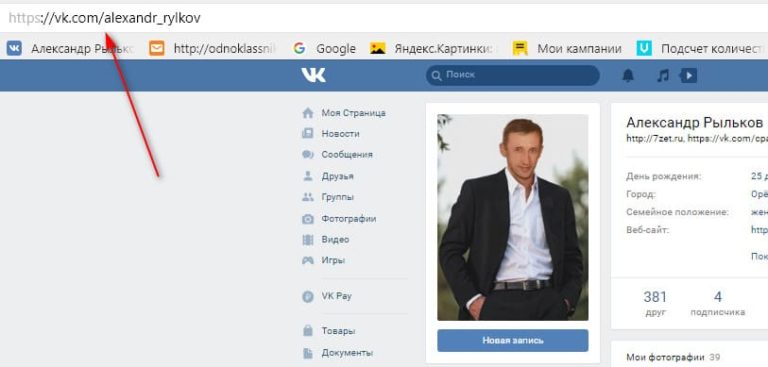Как узнать свою ссылку в вк
Сегодня мы расскажем и покажем вам как можно узнать и скопировать ссылку на свою страницу в социальной сети ВКонтакте, предоставим полную подробную инструкцию как это можно сделать с компьютера или телефона. Если у вас что то не получилось или вам есть чем дополнить нашу статью обязательно пишите об этом в комментариях.
Содержание: (навигация)
Как узнать свою ссылку в ВК?
Благодаря ссылкам интернет-пользователи могут делиться разными сайтами и узнавать, когда их профиль был создан. Более того, можно также узнать о том, когда страница вашего друга была зарегистрирована и для этого достаточно скопировать ссылку.
Чтобы узнать это воспользуйтесь одной из наших инструкций ниже, но прежде мы расскажем зачем это может вам пригодится:
- Для того чтобы скинуть ссылку на ваш профиль другу
- Чтобы вас могли добавить в друзья.
- Чтобы вас могли пригласить в беседы
- Для участия во всевозможных конкурсах
Ваш id это уникальный цифровой ключ, аналог вашего паспорта в повседневной жизни, только цифровой и вариантов для чего он может пригодится бесчисленное множество.
Если вы не знаете, как узнать свою ссылку в ВК, то для этого нужно просто выполнить нижеуказанные действия.
Как скопировать свою ссылку в вк с компьютера?
Возможно, об этом мало, кому известно, однако у каждого пользователя есть свой особый ID-адрес. Для того, чтобы узнать его необходимо просто скопировать эти данные. Но как это делается? Не переживайте! Сейчас мы подробно поговорим на эту тему.
- Откройте любой браузер, который есть у вас на компьютере;
- Вы увидите пустые поля, где должны вписать логин и пароль, после чего нажать на «Войти»;
- Перед вами появится раздел с новостями, но, чтобы копировать собственную ссылку, необходимо в левой части экрана нажать на правую часть мыши и выбрать раздел «Моя страница» — «Копировать ссылку».
После того как выполните данные действия, вам необходимо просто вписать ссылку туда, куда требуется.
Как скопировать свою ссылку в вк с мобильного телефона?
В этой части статьи мы поговорим о том, как узнать свою ссылку в ВК на телефоне андроид, айфон.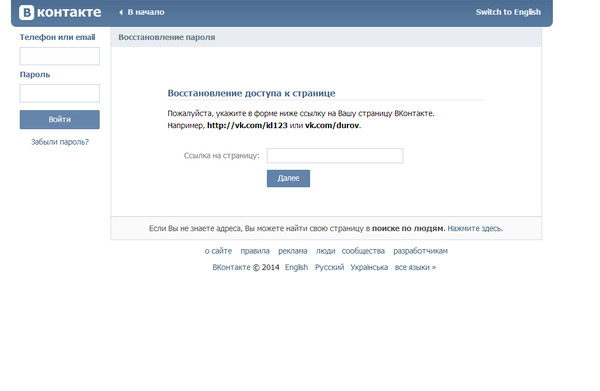 Для этого нужно, чтобы у вас на мобильном устройстве было установлено официальное приложение социальной сети Вконтакте.
Для этого нужно, чтобы у вас на мобильном устройстве было установлено официальное приложение социальной сети Вконтакте.
- Откройте программу, которая есть у вас на телефоне;
- Нажмите на три горизонтальные линии;
- Перед вами появится ваш профиль, зайдите в него и нажмите на три вертикальные точки;
- После этого нажмите на «Скопировать ссылку».
Как только вы выполните все эти действия, скопированная вами ссылка будет сохранена в буфере обмена. Чтобы её увидеть можно добавить её в браузер или же отправить кому-то из ваших друзей. Благодаря скопированным данным вы можете проделать массу действий: узнать, когда был зарегистрирован ваш профиль или же взглянуть на упоминания.
Однако данная функция доступна исключительно в официальном клиенте социальной сети Вконтакте . Теперь вы знаете, как узнать ссылку в ВК. Как видите, в этом ничего сложного нет, главное тщательно выполнять действия.
Как узнать свою ссылку на страницу в вк
Главная » Вк » Как узнать свою ссылку на страницу в вкКак узнать айди ВКонтакте. Какой у меня айди (id)?
Какой у меня айди (id)?
Сейчас мы узнаем твой айди ВКонтакте и покажем его тебе. Это легко.
Нажми сюда, чтобы узнать айди
Нужно будет дать разрешение, чтобы мы могли получить номер айди. Это безопасно. Нашему сайту можно доверять, он существует с 2010 года. У нас почти два миллиона пользователей.
Айди (id) — это порядковый номер твоей страницы ВКонтакте. Его можно узнать в настройках страницы — зайти в «Мои Настройки» и посмотреть «Адрес Вашей страницы». Также там указан «Номер страницы» — если к буквам id добавить эти цифры, то это тоже будет твой айди.
Другой способ — открыть свою страницу ВК и посмотреть ссылку в адресной строке браузера. Например, ссылка может выглядеть так:
https://vk.com/id126494354
Здесь id126494354 — это и есть айди.
Если же у тебя ранее был придуман «красивый адрес» страницы, то ссылка может быть такая, например:
https://vk.com/nastya.govorova
Тут твой айди — это nastya.govorova. Но и в этом случае у тебя остается цифровой айди, просто его не видно. Узнать оба своих айди можно по этой ссылке: Узнать свой айди.
Узнать оба своих айди можно по этой ссылке: Узнать свой айди.
Если ты хочешь узнать айди своей другой страницы (старой), есть простой способ: попроси кого-нибудь, с кем ты переписывался через ту страницу, найти сообщения от тебя и нажать на твою аватарку или на имя, чтобы открыть страницу. В адресной строке появится ссылка на страницу, например:
https://vk.com/id126494354
Здесь id126494354 — это айди твоей страницы.
Либо можешь сам найти где-нибудь ВКонтакте свои старые комментарии — точно так же, нажав на свое имя или аватарку, ты узнаешь адрес страницы и ее айди.
Также посмотри помощь по старой странице: Старая страница ВКонтакте: как найти, открыть, войти.
Больше возможностей на сайте VHOD.cc
Смотри все инструкции здесь
Как узнать айди друга? Как узнать чужой айди?
Зайди на страницу этого человека и ты увидишь его айди в адресе, который показывает браузер. Если адреса не видно на телефоне, можно нажать на адресную строку вверху, выделить весь адрес и куда-нибудь вставить (например, в новую заметку). Мы уже разобрались, что айди — это часть адреса страницы человека в ВК. Например, если адрес чужой страницы такой:
Мы уже разобрались, что айди — это часть адреса страницы человека в ВК. Например, если адрес чужой страницы такой:
https://vk.com/id126494354
…то здесь id126494354 — это и есть чужой айди. Кстати, мы знаем, как найти человека по айди ВКонтакте.
Чтобы узнать айди человека в мобильном приложении ВК, можно зайти на его страницу и через дополнительное меню (обычно выглядит как многоточие) выбрать «Поделиться», а затем — открыть в браузере или скопировать и потом вставить куда-нибудь и посмотреть.
Как узнать ссылку на страницу ВК?
Ссылка на страницу ВК состоит из двух частей:
https://vk.com/ + айди
Например, если айди человека — id126494354, то ссылка на его страницу будет такая:
https://vk.com/id126494354
Начальную часть «https://», обозначающую протокол доступа, не обязательно набирать. Браузер поймет и так. То есть чтобы открыть страницу с данным айди, можно просто набрать в адресной строке браузера:
vk.com/id126494354
Подсказка: когда ты зашел на свою страницу ВК (или страницу любого человека) через браузер, вверху в адресной строке будет ссылка на страницу, можно просто посмотреть на нее и узнать.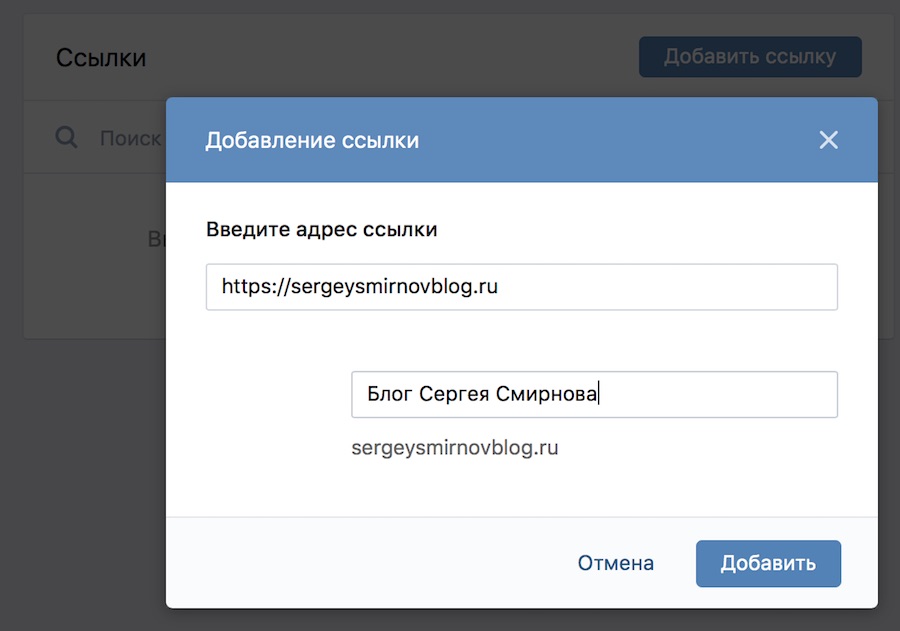
Если твой друг не знает ссылку на свою страницу и просит ее найти, чтобы восстановить доступ, найди его в друзьях или в сообщениях, и оттуда ты сможешь открыть его страницу — тогда ты и узнаешь ссылку.
Попробуй «Вход»!
Cтартовая страница VHOD.cc помогает не только узнать айди, но и дает крутые возможности для ВКонтакте и других сайтов — например, можно видеть, кто из друзей сейчас в онлайне, есть ли у тебя новые сообщения, комментарии, лайки. При этом ты остаешься невидимкой. Также там есть удобный поиск, в том числе — поиск людей и мест на карте.
Стартовая страница ВХОД.ссЕще по теме
vhod.cc
Делаем слова в сети Вконтакте ссылкой
Проще всего, сделать переход в сообщении на аккаунт или группу. Для этого, необходимо знать id сообщества или пользователя. Для этого, следуйте следующей инструкции:
- Зайдите на страницу группы или пользователя.
- Посмотрите последнее сообщение, сделанное непосредственно человеком или группой.

- Нажмите правой клавишей мышки на дату и время этого сообщения (внизу под постом).
- В контекстном меню выберите«копировать ссылку».
- Вставьте ее в удобное место (текстовый редактор, адресная строка браузера…) и вы увидите необходимый id.
Теперь можно приступать к текстовой ссылке вк. Для этого, придерживайтесь следующей формы записи:
- Ссылка на группу:[club__|Текст для группы], где вместо прочерков – id группы.
- Ссылка на пользователя: [id__|Текст для пользователя], где вместо прочерков – id пользователя.
Чтобы узнать свой id, зайдите в «Мои настройки» и промотайте страницу вниз. В разделе «Адрес Вашей страницы» размещен этот уникальный номер.
Ссылки вики-страницы. Секреты и советы.
Здесь фантазии есть где разгуляться. Создавая свою страницу вк, ссылки можно вставлять в разных видах: как текст, как картинку, применять эту страницу в посте на фоне другого изображения и т.д. Теперь, более детально.
Создавая свою страницу вк, ссылки можно вставлять в разных видах: как текст, как картинку, применять эту страницу в посте на фоне другого изображения и т.д. Теперь, более детально.
Ссылка, как текст:
[Полный адрес|Описание], где в первом отделении, вы вставляете полную ссылку, скопированную с адресной строки браузера, а во-втором – пишите свой текст.
Не забывайте, что на вики-странице действуют не только внутренние ссылкивк, но и внешние. Также, в первом случае, можно использовать упрощенную схему записи: вместо [http://vk.com//topic-1111-1111|ваш текст], можно написать [[topic222|ваш текст]].
Ссылка, как изображение:
Загружаете в вк фотографию и пишите следующую строку:
[[photo-4489985_156570323|35px|http://…]], где первая часть – адрес размещения фото; вторая часть – размер фото; третья часть – ссылка, по которой пользователь перейдет нажав на картинку.
Красивая ссылка на вики-сраницу:
Создав страницу в вк, ее адрес можно разместить в своем посте оригинально и привлекательно для посетителя.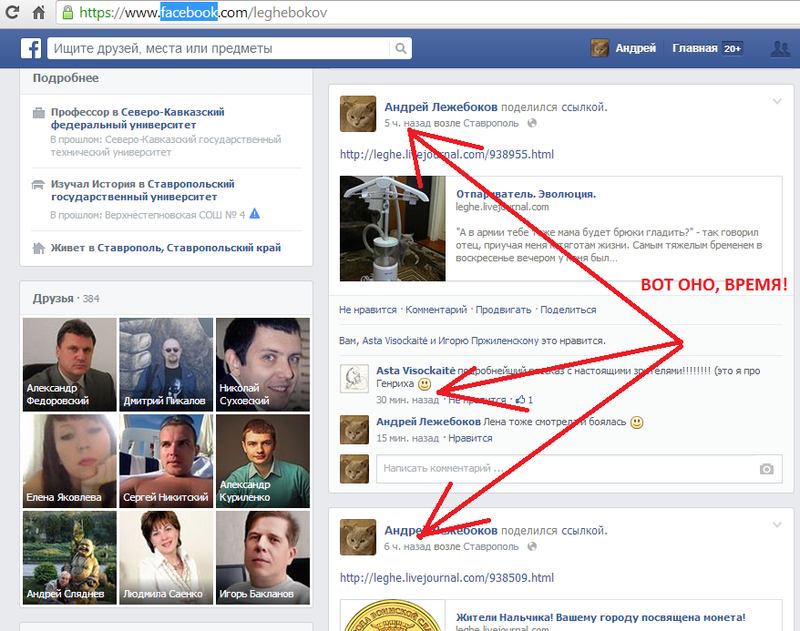 Для этого, следуйте следующим шагам:
Для этого, следуйте следующим шагам:
Скопируйте в адресной строке адрес вики-страницы:
1. Вставьте его в свой пост;2. Загрузите интересное изображение;
3. Удалите текст с адресом на вики-страницу (не волнуйтесь, он останется под картинкой).
Таким образом, нажав на изображение, пользователь перейдет по нужному адресу.
Более того, вики-разметка позволяет делать великолепные меню на картинке. Такие переходы идеально подходят для сообществ. Они не только украшают стену, но и приковывают взгляд посетителя.
Чтобы детально изучить все нюансы работы с адресами страниц, просмотрите соответствующий раздел вк «Вики-разметка ВКонтакте». Там вы найдете много полезной и занимательной информации, которая точно пригодится в дальнейшем.
mainspy.ru
Вконтакте Моя страница. Обзор и настройка после входа в Вк
Вконтакте Моя страница — Главная в Вк каждого вконтактёра. После входа, первой отображается лента новостей, но личная страничка весомей — это профиль каждого зарегистрированного пользователя социальной сети.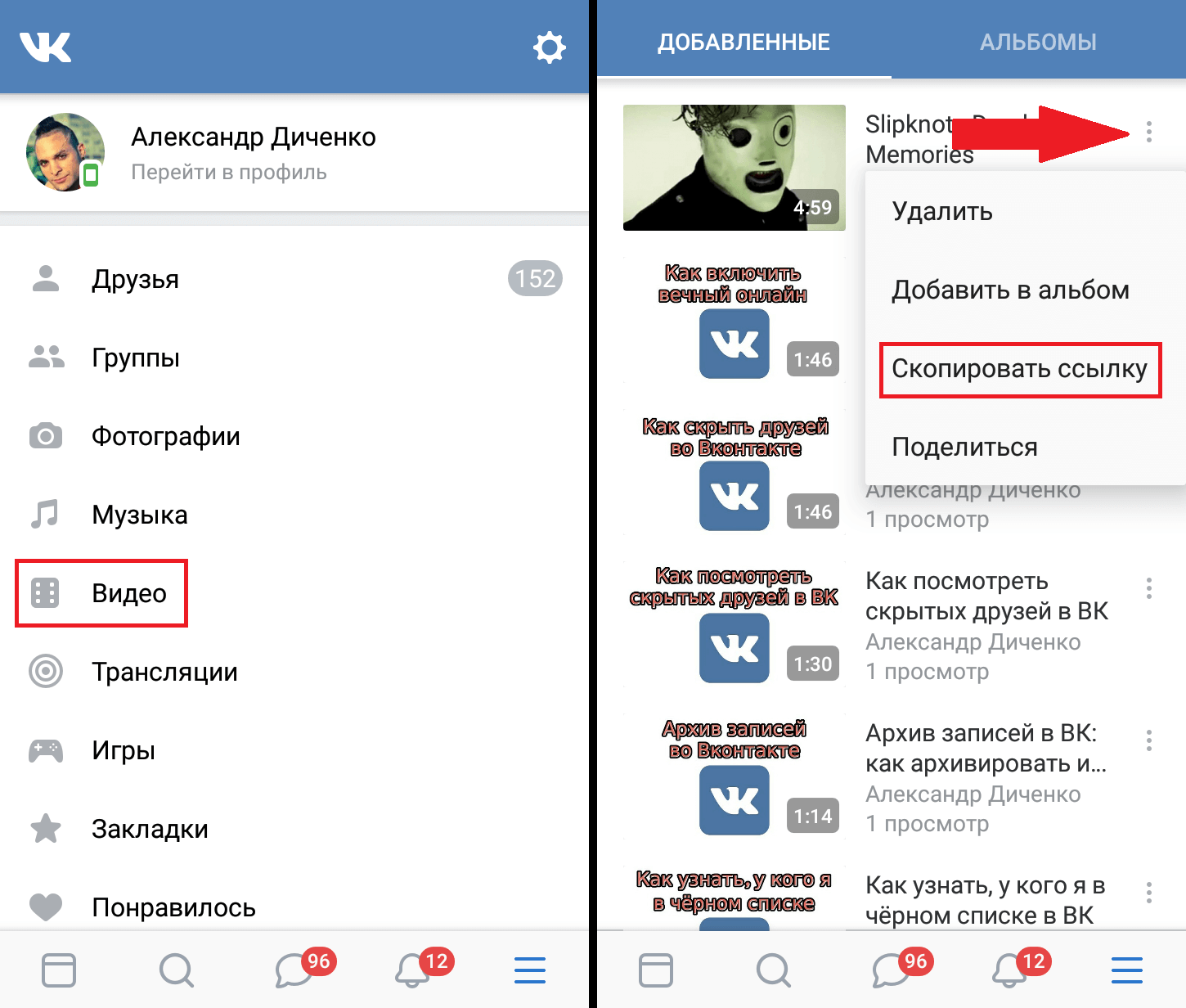 Здесь пойдет речь о тонкостях настройки акка дизайна 2017г. О том где что находится, как войти без пароля, зайти мимо новостей, управление профилем, определение фейковой странички и много полезного. Добро пожаловать!
Здесь пойдет речь о тонкостях настройки акка дизайна 2017г. О том где что находится, как войти без пароля, зайти мимо новостей, управление профилем, определение фейковой странички и много полезного. Добро пожаловать!
Войдите чтобы управлять и редактировать. Не помните пароль? Не беда, Вконтакте вход на страницу без пароля (забыли) возможен пока доступен мобильный телефон, подробнее читайте статью Вход в ВК. Нет аккаунта? Потратьте 3 мин на создание, инструкция зарегистрироваться Вконтакте откроется в новом окне, или посмотрите короткий видео урок.
Полезные записи:
- Как зарегистрироват
Как узнать ссылку на пост вконтакте? как узнать ссылку на сделанный пост?
Сейчас на многих почтовых спонсорах, да и на большинстве социальных бирж имеются задания, связанные с размещением постов и репостов вконтакте. Но дело в том, что не все пользователи, которые выполняют подобные задания, умеют правильно отправить в отчет ссылку на размещенный ими пост или репост, с чем мы и будем сегодня разбираться.
Почему я решил коснуться данного вопроса, а потому как он важен не только исполнителям подобных заданий, но и рекламодателям. Ведь сами подумайте, если задание выполнят, к примеру, около сотни человек, и половина из них не правильно пришлет ссылку на размещенный пост, что предложите делать рекламодателю? отклонить выполнение или отправить его на доработку? На это потребуется затратить время, которое, как для рекламодателя, так и для исполнителя ценно. Поэтому давайте разберемся с этим, и избежим подобного рода траты времени.
Как узнать ссылку на сделанный пост?
Для того чтобы узнать ссылку на сделанный репост или пост, достаточно выполнить следующее:
1. Необходимо навести курсор ко времени публикации нужного поста, пока не появится вместо курсора рука и нажать левой кнопкой мыши по времени, что и можно увидеть на картинке ниже:
2. После нажатия по времени, должен открыться требуемый пост:
3. Вот теперь и можно узнать ссылку на сделанный репост, нажав по адресной строке браузера.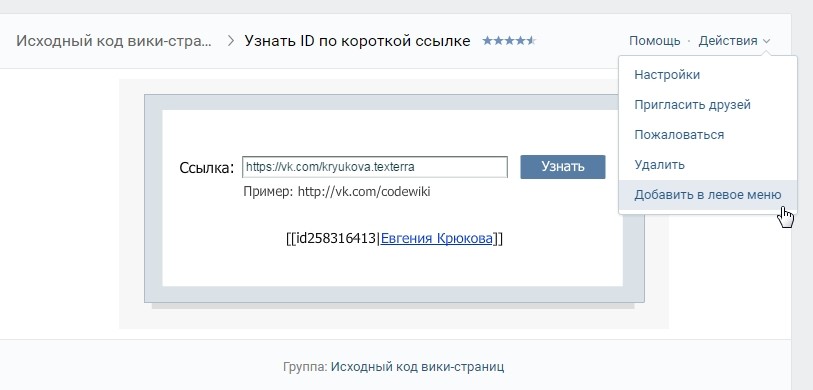 Благодаря чему вы и увидите требуемую вам ссылку поста:
Благодаря чему вы и увидите требуемую вам ссылку поста:4. Дальше копируете эту ссылку, она должна будет выглядеть у вас вот так:
5. Но правильный ее вид должен быть вот такой:Теперь можете смело отправлять эту ссылку в отчет задания, и можете быть уверенны, что отправили верную ссылку, а это значит, что оплата вам гарантирована.
Примечание: Почему именно второй вариант ссылки правильный? По большому счету, это не имеет значения, если вам ссылка нужна будет только для отчета о проделанной работе по заданию. Но вот если вы, к примеру, будете пользоваться различными сервисами для раскрутки вконтакте, так вот некоторые из них, не поддерживают первый формат ссылки (вследствие чего пользователи, перейдя по такого вида ссылке, увидят вместо нужного поста, ошибку ВКонтакте), и поэтому нужно пользоваться вторым вариантом.
Как видите, процесс получения ссылки на отдельную запись стены не такой уж и сложный, и осуществляется в несколько кликов мыши.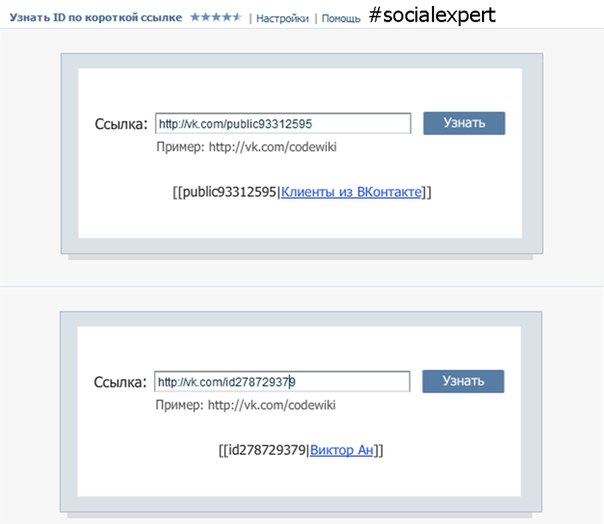
Как в историю в вк добавить ссылку — All Vk net
Сегодня мы расскажем вам единственный рабочий метод как можно добавить и разместить ссылку в историях в социальной сети вконтакте. Мы постарались узнать только актуальную и рабочую информацию.
Если вы знаете другие более лучшие методы или вы знаете как это можно сделать с компьютера обязательно напишите об это в комментариях и мы добавим вашу информацию в нашу статью.
Как добавить ссылку в историю Вконтакте?
Содержание статьи (навигация)
Функция «Stories» появилась в социальной сети Вконтакте не так давно. Каждый желающий может делиться короткими видеороликами и фотографиями, которые исчезают спустя двадцать четыре часа. Делиться историями могут не только обычные пользователи, но и различные сообщества с количеством участников не менее десяти тысяч. Отображаются они в разделе «Новости», которые находятся в левой части экрана. В сегодняшней статье мы поговорим о том, как добавить ссылку в историю в Вконтакте.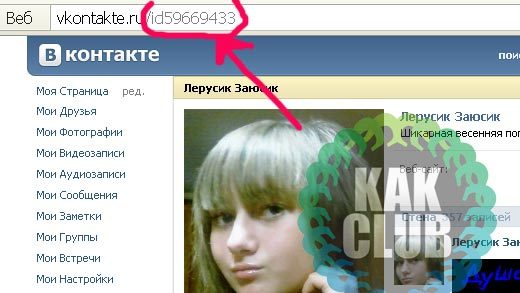
Как это сделать с компьютера?
Известно, что публикация истории с компьютера невозможна. Но все-таки есть один проверенный способ, который однозначно сработает. Готовы? Тогда начинаем.
- Зайдите на свою страницу в ВК и откройте раздел управления историями;
- Кликните на кнопку «Добавить историю»;
- Выберите нужный вам файл с вашего компьютера;
- Добавьте ссылку в историю, после чего вы можете ее опубликовать, нажав на «Опубликовать историю».
После проделанных всех этих действий, вы поделитесь своим видео с друзьями и подписчиками. Снимать в реальном времени и выкладывать ролики и фотографии с компьютера – невозможно. Теперь вы знаете, как в историю в ВК добавить ссылку с компьютера.
В 2019 году данный способ более не работает, возможно данную функцию вернут в 2020, будем надеется
Как добавить ссылку в историю Вконтакте ?
Понятное дело, что с телефона это не только легко сделать, но и не отнимет у вас слишком много времени. Для этого достаточно иметь смартфон, полный заряд батареи (на всякий случай) и конечно же, интернет-соединение. Если это все у вас есть, то вы смело можете приступать к публикации снимков и роликов.
Для этого достаточно иметь смартфон, полный заряд батареи (на всякий случай) и конечно же, интернет-соединение. Если это все у вас есть, то вы смело можете приступать к публикации снимков и роликов.
Публиковать ссылки на сторонние ресурсы напрямую нельзя, но можно обойти этот запрет.
- Создайте пост в ленте с необходимым контентом и активной ссылкой на внешний ресурс
- Нажмите на поделится этим постом
- Выберите добавить в историю
- Создайте историю и добавьте в нее текст «например обязательно прочтите нашу статью»
- И нажмите опубликовать
После того как вы выполнили все эти действия, вы сможете с легкостью не только делиться историями, но и различными ссылками. Надеемся, что наша статья помогла ответить на все ваши вопросы. Удачи и всего хорошего!
Как скопировать ссылку в ВК
Социальная сеть «Вконтакте» периодически обновляется разработчиками, меняется дизайн, функционал сайта. Не так давно Vk пережила очередное крупное обновление, которое коснулось интерфейса ресурса и некоторых его параметров. В связи с этим у пользователя может назреть вопрос – как скопировать ссылки с различных страниц сервиса, причем не только на компьютере, но и в официальном приложении «Вконтакте» для смартфонов. Об этом и пойдет речь в статье.
В связи с этим у пользователя может назреть вопрос – как скопировать ссылки с различных страниц сервиса, причем не только на компьютере, но и в официальном приложении «Вконтакте» для смартфонов. Об этом и пойдет речь в статье.
Копируем различные виды ссылок на ПК
Итак, существуют следующие основные страницы ВК, ссылки на которые нужно уметь копировать: Профиль, Пост, Сообщество, Фото, Песня. Рассмотрим каждую из них по отдельности.
Профиль
Чтобы скопировать ссылку на профиль ВКонтакте, необходимо:
- Зайти на свою страницу;
- В адресной строке браузера выделить ссылку на профиль и нажать «Ctrl+C»;
- Ссылка выглядит следующим образом — https://vk.com/id******** (Место «id» может быть написан буквенный адрес, если вы его меняли).
Читайте также: Как узнать важных друзей в ВК у друга.
Пост
- Для копирования адреса записи нужно кликнуть на вкладку с датой размещения левой кнопкой мыши, расположенную под постом;
- Аналогично первому способу копируем адрес поста;
- Ссылка на запись выглядит следующим образом — https://vk.
 com/************?w=wall********* (Вместо звездочек указан адрес страницы и записи соответственно).
com/************?w=wall********* (Вместо звездочек указан адрес страницы и записи соответственно).
Сообщество
Скопировать ссылку группы в ВК также достаточно просто:
- Заходим в паблик, ссылку на которую нам нужно клонировать;
- В адресной строке выделяем содержимое и знакомым сочетанием клавиш «Ctrl+C» копируем ссылку.
Фото
Чтобы скопировать ссылку на фотографию, нужно:
- Кликнуть на нее левой кнопкой мыши, тем самым открыв изображение в ВК;
- Кликните на Ещё;
- Далее Открыть оригинал.
Песня
Тут дела обстоят сложнее. Чтобы скопировать ссылку на аудиозапись Вконтакте, необходимо:
- Кликнуть правой кнопкой мыши на нужную песню;
- В открывшемся меню выбрать: «Просмотреть код элемента» — для Opera;
- «Исследовать элемент» — для Яндекс.Браузер;
- «Проверить элемент» — для Edge;
- Открывается боковая панель с фрагментом кода, касающегося нашей аудиозаписи, находим вкладку «Network» и нажимаем на нее левой кнопкой мыши;
- Запускаем аудиозапись, элементы блока «Network» при этом меняются;
- Наводим курсор мыши на список составляющих страницы и нажимаем сочетание клавиш «Ctrl+F»;
- Внизу открывается строка поиска, в которой вводим «mp3»;
- Элемент списка, который и является ссылкой на аудиозапись, выделяется при наборе желтым, необходимо кликнуть на него правой кнопкой мыши;
- В открывшемся окошке выбираем вкладку «Copy» и далее «Copylinkaddress».

Готово. Чтобы проверить, удалось ли нам скопировать ссылку, попробуем ее открыть. Для этого, используя сочетание клавиш «Ctrl+V», вставляем ее в адресную строку браузера и нажимаем клавишу «Enter».
Интересно: Как писать от имени сообщества в ВК.
Подробнее данный способ копирования рассматривается в этом видео:
Как скопировать ссылку в VK на смартфонах
Теперь рассмотрим, каким образом можно сохранять в буфер обмена ссылки на смартфоне в официальном приложении «Вконтакте». Рассмотрим те же страницы и способы копирования ссылок на них.
Профиль
- Для копирования ссылки на профиль открываем боковое меню приложения, сверху находим наш профиль, кликаем на него;
- Открывается страница, в верхнем правом углу которой в виде вертикального «многоточия» представлен значок параметров страницы, нажимаем на него;
- В открывшемся списке выбираем «Копировать ссылку».

Пост
- Тут все аналогично первому пункту, находим нужную запись;
- Справа от нее расположен знакомый нам значок в виде «многоточия», кликаем на него;
- Появляется список, в котором выбираем вкладку «Копировать ссылку».
Сообщество
- Вновь все схоже с описанными выше шагами, заходим в группу, ссылка которой нам необходима;
- Нажимаем на «многоточие», расположенное в правом верхнем углу и выбираем пункт «Копировать ссылку».
Фото
- Для копирования ссылки на фото открываем его кликом;
- Нажимаем на значок в виде вертикального «многоточия», расположенный вверху с правого края и выбираем вкладку «Копировать ссылку».
Песня
К сожалению, возможности скопировать адрес аудиозаписи в официальном приложении «Вконтакте» пока не предусмотрено. Потому, если есть возможность, следует войти в свой профиль на ПК и, используя описанный выше способ, скопировать ссылку на нужную аудиозапись.
В статье были рассмотрены возможные способы копирования ссылок на основные страницы Вконтакте. Надеюсь, полученная информация поможет вам в разрешении данной проблемы.
Как найти и исправить неработающие ссылки на вашем веб-сайте
Если у вас есть веб-сайт, я уверен, что вы потратили много тяжелой работы и много часов, чтобы сделать его ценным ресурсом для ваших посетителей. Но если ваши ссылки не работают, это может сорвать всю вашу тяжелую работу. Неработающие ссылки на вашем веб-сайте могут нанести вред двумя способами:
- Они создают неудобства для пользователей. — Когда пользователи переходят по ссылкам и достигают тупиковых ошибок 404, они разочаровываются и могут никогда не вернуться.
- Они обесценивают ваши усилия по поисковой оптимизации. — Неработающие ссылки ограничивают поток ссылок на вашем сайте, что негативно влияет на рейтинг.
Чтобы избежать этих потенциальных ловушек, вам следует периодически проверять неработающие ссылки на всем своем веб-сайте. Если вам интересно, как это сделать, вы не одиноки. Хорошая новость заключается в том, что мы проделывали эту работу раньше и задокументировали все в виде пошаговой и простой процедуры, которая, мы надеемся, вам поможет. Итак, вот подробное руководство, которое поможет вам найти и исправить неработающие ссылки на вашем веб-сайте.
Если вам интересно, как это сделать, вы не одиноки. Хорошая новость заключается в том, что мы проделывали эту работу раньше и задокументировали все в виде пошаговой и простой процедуры, которая, мы надеемся, вам поможет. Итак, вот подробное руководство, которое поможет вам найти и исправить неработающие ссылки на вашем веб-сайте.
Шаг 1. Найдите неработающие ссылки
Существует ряд инструментов, которые можно использовать для определения неработающих ссылок, многие из них бесплатные.
Google Analytics
Google Analytics — отличный бесплатный инструмент для отслеживания производительности веб-сайтов, а также помогает легко находить неработающие ссылки. Сначала войдите в свою учетную запись Google Analytics и перейдите на вкладку «Поведение». Затем выберите «Контент сайта», а затем «Все страницы».
Не забудьте установить период оценки на то время, которое вы хотите просмотреть. Если вы проверяете неработающие ссылки ежемесячно, установите период для месяца с момента последней проверки.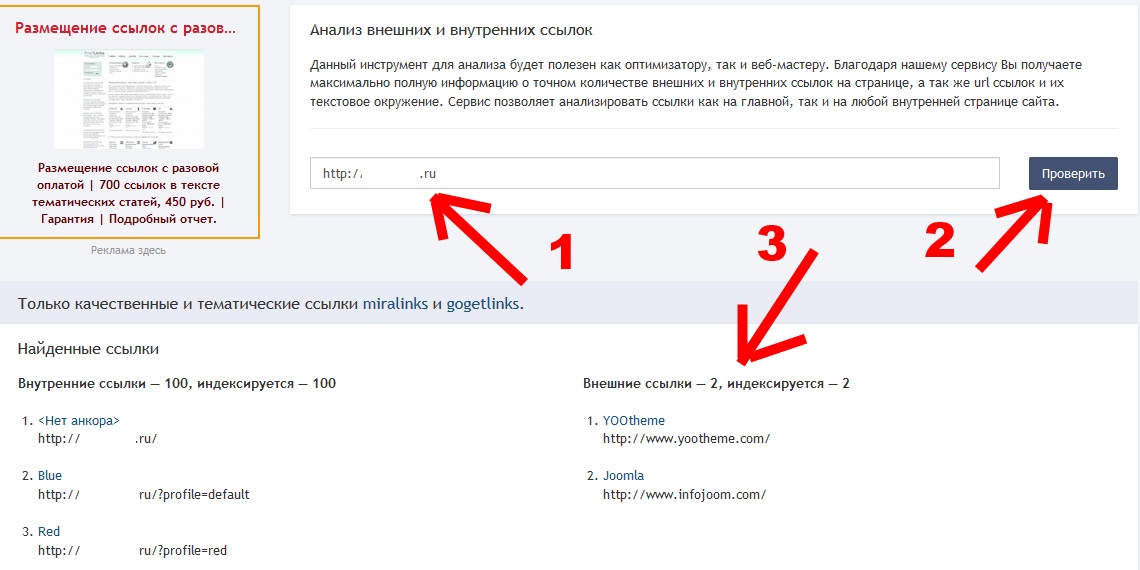 Здесь я установил период с 1 по 31 июля 2020 года.
Здесь я установил период с 1 по 31 июля 2020 года.
Теперь, когда вы прокрутите вниз, вы увидите параметры просмотра. Скорее всего, будет установлено значение по умолчанию «Страница», но не забудьте вместо этого выбрать «Заголовок страницы».
Теперь вы можете создать фильтр заголовка страницы. Нажмите на «расширенный» вариант, как показано ниже:
В «расширенном» окне настройте фильтрацию на «Включить»> «Заголовок страницы»> «Содержит»> «Заголовок страницы 404», как мы это сделали ниже:
После того, как вы нажмете «Применить», вам будет представлен один или несколько заголовков страниц, содержащих это имя.Поскольку это был всего один месяц, у нас есть только один.
Щелкните заголовок страницы, и вы увидите неработающие ссылки, которые приводят к странице 404:
В полноэкранном режиме вверху мы видим, что ошибка 404 произошла 2071 раз, а внизу, если бы мы прокрутили до конца вниз, мы бы увидели, что это произошло на 964 страницах:
Затем вы можете экспортировать этот отчет в электронную таблицу и исправить ссылки, если вы знаете все места, где они встречаются на вашем веб-сайте, или настроить переадресацию для перехода на нужную страницу.
Все виды несуществующих или неработающих ссылок вызывают страницу с ошибкой 404. Большинство веб-сайтов содержат простое сообщение, но лучше всего дать посетителю какое-либо действие. Вы можете включить ссылку на свою домашнюю страницу, домашнюю страницу своего блога или страницу контактов.
Из нашего сообщения в блоге о примерах отличных страниц 404.
Google Analytics предлагает возможность настроить оповещения по электронной почте для регулярного получения отчетов о неработающих ссылках, а также для экспорта сведений о неработающих ссылках.Помните, что перенаправление и исправление неработающих ссылок — это непрерывный процесс. Для обычного веб-сайта подходящим циклом является один раз в месяц.
Xenu
Еще один бесплатный инструмент, который мы рекомендуем — Xenu Link Sleuth. После того, как вы установили программное обеспечение Xenu и открыли инструмент, перейдите в Файл — Проверить URL и введите домен своего веб-сайта.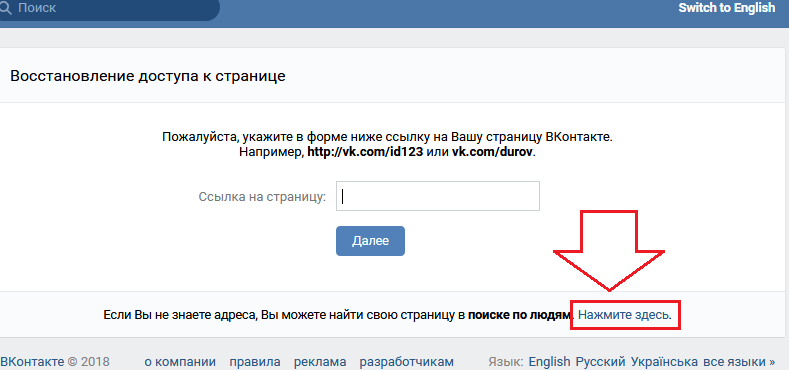 Снимите флажок «Проверять внешние ссылки» и нажмите «ОК», чтобы запустить анализ. Обратите внимание: если вы впервые используете Xenu, заполнение отчета может занять некоторое время.Так что наберитесь терпения.
Снимите флажок «Проверять внешние ссылки» и нажмите «ОК», чтобы запустить анализ. Обратите внимание: если вы впервые используете Xenu, заполнение отчета может занять некоторое время.Так что наберитесь терпения.
Шаг 2. Создайте отчет и отслеживайте свои изменения
После определения неработающих ссылок создайте электронную таблицу Excel для отслеживания процессов перенаправления ссылок. Назовите его примерно так: «Отчет о перенаправлении неработающих ссылок». В Google Analytics вы можете экспортировать только что созданный отчет, нажав Экспорт — CSV для Excel вверху страницы и загрузив файл. Для наших целей нам нужны только данные о неработающих ссылках, просмотрах страниц и уникальных просмотрах страниц, поэтому скопируйте и вставьте эти столбцы данных в созданную вами электронную таблицу Excel.
Вы также можете экспортировать данные из Xenu; нажмите «Файл», затем «Экспорт в файл, разделенный табуляцией», а затем откройте этот текстовый файл в Excel.
Затем сгруппируйте основные данные из Google Analytics и Xenu в отдельные разделы электронной таблицы Excel. Это будет выглядеть примерно так:
Шаг 3. Проанализируйте данные и решите, какие страницы следует перенаправить
После всей подготовки мы подошли к важному этапу. И Google Analytics, и Xenu предоставляют нам список ссылок, которые могут быть повреждены.Но прежде чем фактически перенаправить их, вы должны сначала проанализировать страницы и причины, по которым они могут не работать должным образом.
Из раздела Google Analytics в приведенном выше коротком примере видно, что не все неработающие ссылки одинаковы. Некоторые ссылки на самом деле посещаются довольно часто, а другие — нет. Многие случаи неработающих ссылок или посещений случайных URL-адресов происходят только один раз. Эти URL-адреса могут быть результатом человеческой ошибки или ошибочного ввода неправильного URL-адреса в адресной строке, и их, возможно, не стоит исправлять, как, например, ссылки №7 и №8. Однако неработающие ссылки с несколькими посещениями, вероятно, стоит потратить время и усилия на исправление, поскольку они показывают тенденцию (даже если это одна из человеческих ошибок).
Однако неработающие ссылки с несколькими посещениями, вероятно, стоит потратить время и усилия на исправление, поскольку они показывают тенденцию (даже если это одна из человеческих ошибок).
Кроме того, для некоторых ссылок мы можем легко определить правильный URL и заполнить данные в электронной таблице; для других ссылок мы можем поместить туда предварительный URL и выделить его другим цветом; а для остальных ссылок мы можем перенаправить на домашнюю страницу домена. В заключение, мы будем перенаправлять только ссылки с большим количеством посещений и ссылки с основным правилом, вызывающим ошибку.
Отчет Xenu имеет то преимущество, что не отображает URL-адреса, которые были записаны в вашей аналитике из-за опечатки. Все ссылки, показанные в Xenu, на самом деле являются существующими ссылками, которые находятся на сайте. Но эти URL-адреса все еще могут содержать ошибки символов. Например, ссылки №4 и №5 вызваны одной и той же проблемой: «#» заменяется на «% 2523». Когда мы идентифицируем эти экземпляры, нам необходимо определить причину и устранить одну и ту же проблему во всех случаях.
Этот шаг будет завершен после того, как вы найдете ссылки, которые необходимо перенаправить, и задокументируете их все в своем отчете о перенаправлении неработающих ссылок.
Шаг 4. Перенаправление в CMS
Наконец, пришло время перенаправить неработающие ссылки в вашу систему управления контентом (CMS). В качестве примера я буду использовать Drupal CMS WordStream.
Зайдите в Администрирование — Создание сайта — Перенаправления URL. Нажмите «Добавить перенаправление». Заполните поля «От» и «Кому», скопировав и вставив из окончательного отчета о перенаправлении неработающих ссылок. Обратите внимание на формат ссылки во время процесса. Выберите «301 перемещено навсегда» в раскрывающемся меню «Тип перенаправления».Нажмите «Создать новое перенаправление».
Повторите описанный выше процесс, чтобы перенаправить все неработающие ссылки и обновить отчет о перенаправлении неработающих ссылок.
Миссия выполнена! Теперь вы можете еще больше гордиться своим сайтом, потому что ВСЕ ваши ссылки работают, делая счастливыми как пользователей, так и поисковые системы!
Найдите ссылку для отказа от подписки для своей аудитории
Мы Вам поможем —
- Получите свой бизнес в Интернете
- Сайты
Создайте бесплатный веб-сайт со встроенными маркетинговыми инструментами.

- Домены
Заявите права на персональный домен, чтобы людям было проще найти ваш бренд в Интернете.
- Сайты
- Посмотреть обзор
- Продвигайте свой бизнес
- Эл. адрес
Привлекайте аудиторию красивыми фирменными электронными письмами.
- Целевые страницы
Создавайте целевые страницы, которые расширяют вашу аудиторию и помогают продавать больше товаров.
- Цифровая реклама
Обратитесь к людям в Facebook, Instagram и в Интернете.
- Социальные медиа
Увеличьте число подписчиков с помощью таргетированной рекламы и обычных публикаций в Facebook, Instagram и Twitter.

- Открытки
Отправляйте распечатанные открытки по всему миру с помощью нашего средства поиска адресов.
- Эл. адрес
- Посмотреть обзор
Особенности платформы —
- Управление аудиторией
- Творческие инструменты
- Автоматизация маркетинга
- Аналитика и аналитика
- Отчеты
Отслеживайте продажи и эффективность кампании в удобных для понимания отчетах.
- A / B тестирование
Запустите A / B или многовариантный тест, чтобы оптимизировать контент, макет или время отправки.

- Обзоры
Оценивайте интерес и удовлетворенность клиентов, собирая отзывы.
- Отчеты
- Все инструменты аналитики
Не уверен, где начать? —
- Что мне подходит?
- Электронная коммерция и розничная торговля
Увеличивайте посещаемость и продажи с помощью маркетинговой платформы, которая легко интегрируется с вашим магазином.
- Мобильные и веб-приложения
Привлекайте новых клиентов, отправляйте кампании на основе поведения и увеличивайте взаимодействие с вашим приложением.
- Стартапов
Найдите продукт, соответствующий рынку, изучите отзывы пользователей и запустите свои первые маркетинговые кампании.

- Агентства и фрилансеры
Получите привилегии и инструменты для управления клиентами, присоединившись к нашему бесплатному сообществу Mailchimp & Co.
- Электронная коммерция и розничная торговля
Обновления продукта
Получайте последние новости о новых функциях, улучшениях продуктов и других объявлениях.
Узнай что новогоКак получить интерактивную ссылку в вашем профиле
Ссылка TikTok в био-развертывании уже на подходе — и она изменит правила игры для брендов и компаний в приложении!
Пользователи TikTok смогут воспользоваться преимуществами первоклассной недвижимости в своем профиле TikTok, чтобы направлять своих подписчиков за пределы приложения.
Мы рассмотрим все преимущества, подробности и все, что вам нужно знать о том, как получить интерактивную ссылку в своей биографии TikTok:
Ссылка TikTok в биографии: как получить интерактивную ссылку в вашем профиле
TikTok тестирует новую функцию — ссылку в биографии на TikTok. Еще во время бета-тестирования многие пользователи могут начать пользоваться новой функцией социальной коммерции.
Еще во время бета-тестирования многие пользователи могут начать пользоваться новой функцией социальной коммерции.
Как и в Instagram, это позволит пользователям добавлять кликабельные ссылки, выделенные жирным шрифтом, прямо в свой профиль.
Это очень важно для брендов, влиятельных лиц и компаний любого размера на TikTok, поскольку это основной способ привлечь подписчиков на веб-сайт или платформу электронной коммерции.
Готовы добавить ссылку TikTok в биографии в свой профиль? Вот как это сделать:
Шаг № 1: Перейдите в свой профиль TikTok.
Только определенные аккаунты TikTok сейчас по умолчанию имеют ссылку в биографии. Если вам повезло, вы увидите поле «Веб-сайт» после того, как нажмете «Изменить профиль» на странице своего профиля в TikTok.
Если у вас нет этой возможности прямо сейчас, вы все равно можете получить ссылку в биографии, присоединившись к программе TikTok Testers. Просто выполните следующие действия:
Шаг № 1: Перейдите в свой профиль TikTok.
Шаг № 2: Коснитесь трех точек в правом верхнем углу.
Шаг № 3: Прокрутите вниз и выберите «Присоединиться к тестерам TikTok».
ПРИМЕЧАНИЕ. Эта опция доступна не во всех странах.
Шаг № 4: Нажмите «TestFlight» и загрузите его в App Store.
Шаг № 5: Нажмите «Начать тестирование» и загрузите новую версию TikTok.
Шаг № 6: Снова откройте свой профиль TikTok.
Шаг № 7: Нажмите «Редактировать профиль».
Шаг № 8: Добавьте ссылку под «Веб-сайт».
И вот так! Теперь вы должны увидеть интерактивную ссылку в своей биографии в TikTok!
ПРИМЕЧАНИЕ. Некоторые учетные записи могут по-прежнему не получать возможность добавить ссылку на свой профиль даже после присоединения к программе TikTok Testers.Это может быть связано с количеством подписчиков или страной, в которой вы находитесь.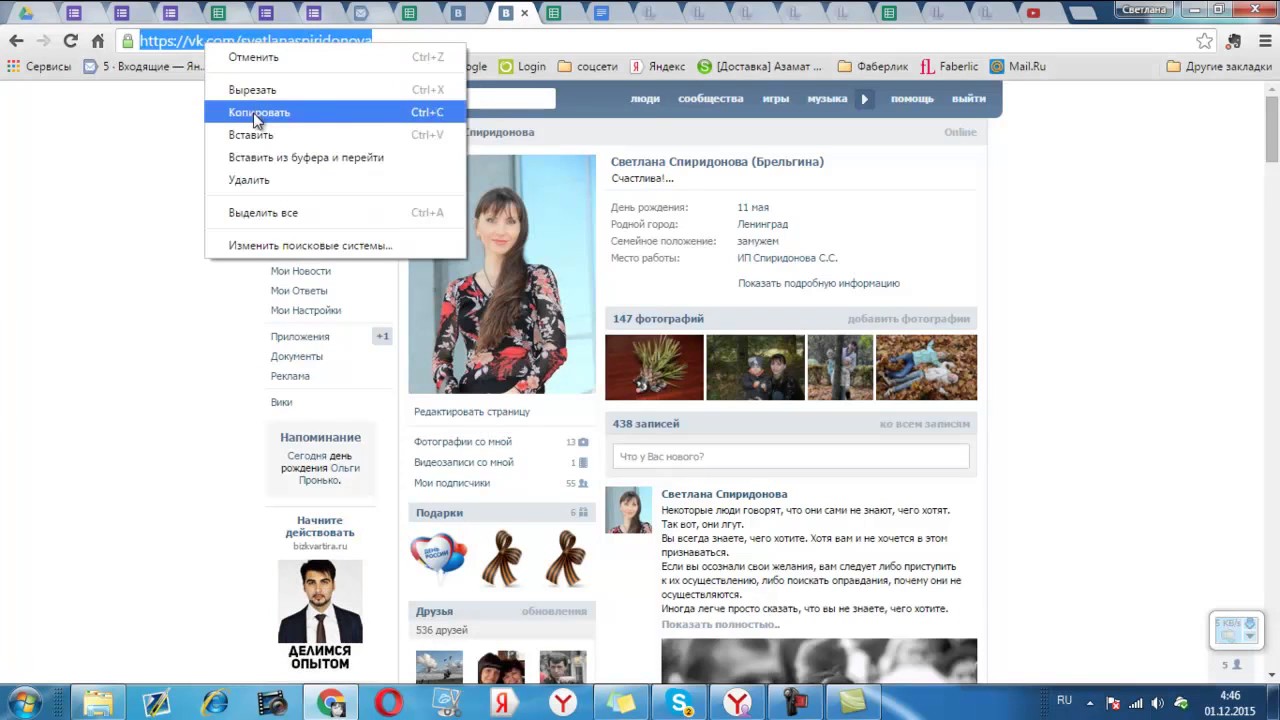
Почему наличие интерактивной ссылки в вашем профиле TikTok меняет правила игры для брендов:
Точно так же, как добавление ссылки в биографию Instagram, имеющую Ссылка на TikTok в биографии меняет правила игры для брендов и компаний, использующих вирусное приложение.
TikTok уже позволяет пользователям подключать свои аккаунты YouTube и Instagram к своему профилю, но ссылка в биографии — это гораздо более универсальный способ привлечь пользователей к вашим доменам.
Если ваш канал TikTok наполнен упоминаниями брендов и характеристиками продуктов, имеет смысл предоставить вашей аудитории возможность легко перейти от потребителей контента к покупателям.
Например, Tarte Cosmetics использует ссылку на TikTok в биографии для увеличения продаж.
Обычно они включают призыв к действию в заголовках своих обучающих видео по красоте, что является отличным способом побудить подписчиков посетить ваш веб-сайт и сделать покупки вашей продукции!
При правильной стратегии ссылка TikTok в биографии может стать ключевой частью воронки продаж вашего бренда, а также дает возможность развивать ваше сообщество за пределами платформы.
Вы можете привлечь трафик на свой веб-сайт, увеличить количество подписчиков на рассылку новостей по электронной почте или на курсы или продвинуть запуск определенного продукта — возможности безграничны.
Возьмем, к примеру, Washington Post. Новостное издание пользуется огромным успехом в TikTok, и добавление ссылки в их профиль — это еще один способ увеличения трафика.
В своей биографии профиля они рекомендуют пользователям нажать на ссылку, чтобы просмотреть свою последнюю статью. В тот момент, когда вы нажимаете на ссылку, вы автоматически попадаете на страницу подписки The Washington Post — ключевую часть их бизнес-модели.
После того, как вы настроили ссылку на TikTok в биографии, вы можете начать привлекать трафик и продажи для своего бизнеса.
И хорошая новость в том, что вы можете обновлять его так часто, как захотите!
Готовы поднять свою стратегию TikTok на ступеньку выше? Посмотрите наше бесплатное 30-минутное видео о том, как использовать TikTok для развития своего бренда!
Автор
Джессика Ворб
Джессика — творческий решатель проблем и автор контента.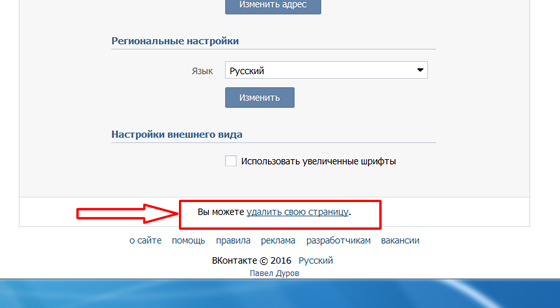 Джессика из Виннипега, города в центре Канады, но в настоящее время живет и работает удаленно в Париже, Франция. Следите за новостями на @jessicaworb.
Джессика из Виннипега, города в центре Канады, но в настоящее время живет и работает удаленно в Париже, Франция. Следите за новостями на @jessicaworb.
Как добавить ссылки на историю и сообщения в Instagram
Социальные сети — непростое место. Возможно, вы заметили, просматривая истории популярных людей и брендов в Instagram, они часто содержат ссылки. В истории ab Instagram внизу появляется опция See More , а смахивание вверх открывает новую веб-страницу.Вы часто можете прокручивать основную ленту Instagram и видеть некоторые спонсируемые сообщения с официальными ссылками под изображением.
Тем не менее, если вы поищете в своей ленте Instagram, чтобы точно выяснить, как добавить свои собственные ссылки, скорее всего, вы в конечном итоге разочаруетесь.
Маркетинг в Instagram набирает обороты, и менеджеры по маркетингу и менеджеры социальных сетей постоянно подчеркивают важность трафика Instagram для вашего интернет-магазина или веб-страницы.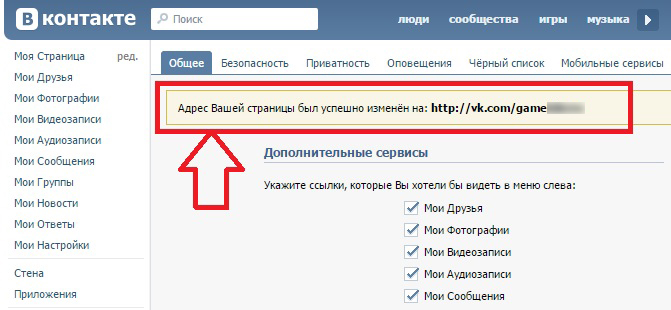 Итак, как именно вы можете добавить ссылки на свои истории и сообщения в Instagram?
Итак, как именно вы можете добавить ссылки на свои истории и сообщения в Instagram?
Вот лучшие варианты добавления ссылки на истории и сообщения Instagram.
1. Добавьте ссылку на свою историю в Instagram
К сожалению, только популярные учетные записи Instagram и бренды в настоящее время могут добавлять ссылки на свои истории в Instagram. Вы должны быть «подтверждены», это статус, который вы не можете запросить в Instagram в настоящее время. Вместо этого они должны прийти, найти и подтвердить вас по собственному желанию, чего не произойдет, если у вас мало подписчиков или вы не представляете общественный интерес.
Вы, конечно, можете ввести ссылку в текст, который вы накладываете на свою историю, но она не будет доступна для вашей аудитории.
Будем надеяться, что Instagram в ближайшее время разрешит всем использовать эту функцию, а не только публичным лицам и брендам. Это вполне может быть так, благодаря недавнему обновлению Snapchat, в котором добавлена поддержка ссылок.
2. Добавьте ссылку на свои сообщения в Instagram
В отличие от историй из Instagram, вы можете добавлять ссылки на свои сообщения в Instagram. Однако это тоже не совсем просто.
Вы можете ввести любой URL-адрес в подписи к фотографии, но это не приведет к нигде. Единственный официальный способ добавить ссылку прямо на фотографию в Instagram — заплатить. Понимаете, Instagram позволяет рекламодателям включать ссылки… потому что деньги.
Если вы действительно пытаетесь продвигать веб-сайт или размещать ссылку где-нибудь через свой Instagram, лучший способ — просто уступить рекламной платформе Instagram. Вы можете продвинуть пост всего за 1 доллар, и в нем будет также ссылка на аналитику, которую вы предоставляете.
Для размещения рекламы в Instagram вам сначала необходимо преобразовать личный аккаунт в бизнес-аккаунт. Не волнуйтесь, это ничего не изменит. Он просто добавляет некоторые дополнительные функции, такие как отслеживание аналитики, ссылки на телефон / электронную почту (необязательно) и, конечно же, возможность продвигать сообщения.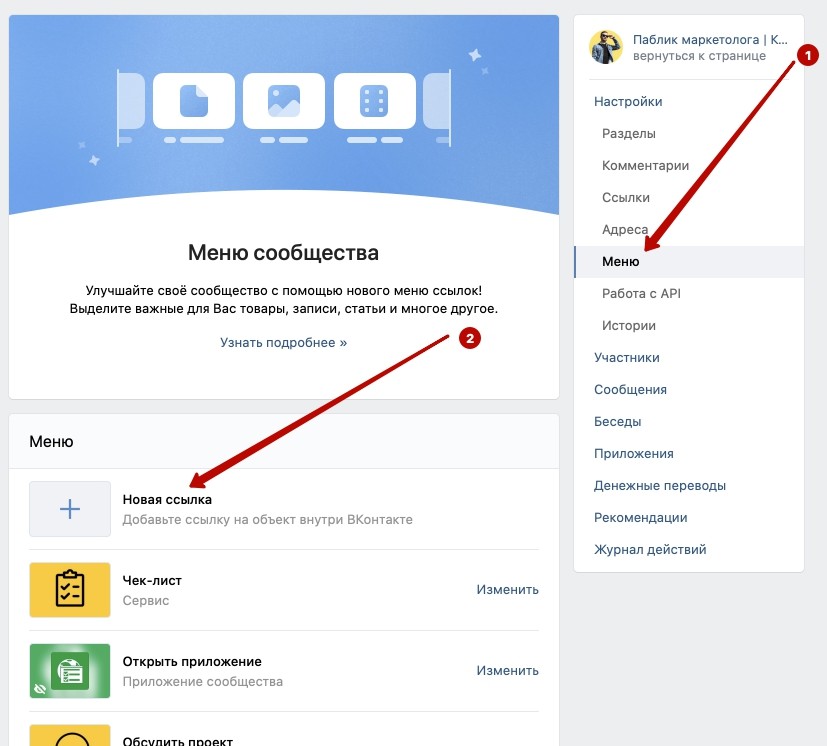
Для этого перейдите в свой профиль и коснитесь значка Настройки , затем прокрутите и выберите Перейти к бизнес-профилю . Коснитесь Продолжить несколько раз, чтобы в конечном итоге выполнить переход.Теперь перейдите к любой фотографии в своем профиле и нажмите синюю кнопку Promote . Вы попадаете на Facebook, где Instagram занимается рекламой. Здесь вы можете добавить ссылку и отправить платеж.
Если вы действительно пытаетесь продвигать веб-сайт или размещать ссылку где-нибудь через свой Instagram, лучший способ — просто уступить рекламной платформе Instagram.
К сожалению, это довольно неортодоксальный способ просто добавить ссылку на пост в Instagram, но это единственный прямой метод.Конечно, если вы не хотите платить за «рекламу», я вас не виню. Есть несколько менее эффективных, но бесплатных решений. Смотри ниже.
3. Добавьте призыв к действию в своей истории в Instagram
Иногда подписчики не понимают, что именно им следует делать, чтобы подписаться на вашу страницу или как перейти по ссылке, которую вы помещаете в свою историю.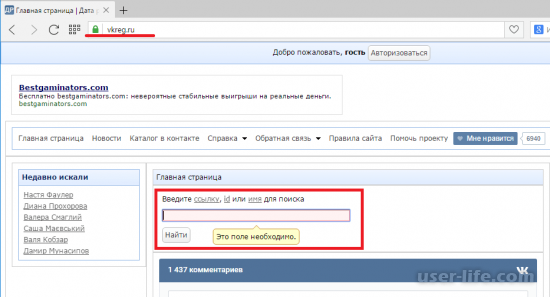
Чтобы избежать этого, вы можете добавить в свои истории призыв к действию или призыв к действию, чтобы информировать свою аудиторию о том, что им следует сделать, чтобы щелкнуть вашу ссылку и перейти на страницу, на которую они собираются перейти.
Чтобы добавить призыв к действию, вам необходимо создать интерактивную ссылку и поместить ее в свой пост истории и написать действие (проведите пальцем вверх, дважды коснитесь или щелкните этот круг), чтобы обучить вашу аудиторию и привлечь трафик.
Примечание. Иногда добавить большую ссылку бывает непросто. Используйте Bitly, чтобы сократить URL-адрес и добавить созданную короткую ссылку в Instagram.Бесплатные обходные пути
Хотя Instagram еще не поддерживает ссылки в сообщениях Instagram для обычных пользователей, таких как вы и я, есть некоторые обходные пути.Они не идеальны, но, по крайней мере, конечным результатом является ссылка, даже если она находится не там, где вы хотите.
Если вы хотите, чтобы все было просто, вы всегда можете просто обновить ссылку в своей биографии. Instagram допускает одну ссылку, которая отображается в вашем профиле. Каждый раз, когда вы хотите добавить ссылку в свой пост в Instagram, перейдите в свой профиль в Instagram и проверьте ссылку в биографии. Затем в подписи к своему сообщению в Instagram укажите зрителей на ваш профиль, чтобы просмотреть желаемый контент.Скажите что-нибудь вроде «Ссылка в биографии» или добавьте смайлик ссылки.
Instagram допускает одну ссылку, которая отображается в вашем профиле. Каждый раз, когда вы хотите добавить ссылку в свой пост в Instagram, перейдите в свой профиль в Instagram и проверьте ссылку в биографии. Затем в подписи к своему сообщению в Instagram укажите зрителей на ваш профиль, чтобы просмотреть желаемый контент.Скажите что-нибудь вроде «Ссылка в биографии» или добавьте смайлик ссылки.
Еще одна бесплатная опция — Linktree.
Однако этот метод ограничивает ваши ссылки. Поскольку вам нужно обновлять свою биографию каждый раз, когда вы публикуете новое изображение, любой, кто просматривает ваши старые изображения в поисках ссылки, может быть сбит с толку, когда ваша обновленная биография перенесет их в другое место.
Еще одна бесплатная опция — Linktree. Это бесплатный сервис, который позволяет вам создать мини-сайт для вашей страницы в Instagram. Знания веб-дизайна не требуются, поскольку макет — это, по сути, просто список ссылок. Вы можете добавить туда столько ссылок, сколько хотите, а также отслеживать, сколько кликов они получают.
Вы можете добавить туда столько ссылок, сколько хотите, а также отслеживать, сколько кликов они получают.
Сначала зарегистрируйтесь с помощью своей учетной записи Instagram на веб-сайте Linktree. После этого вставьте URL-адрес Linktree в свою биографию в качестве единственного веб-сайта. Обновляйте свое Linktree новой ссылкой каждый раз, когда вы публикуете новую фотографию, а затем просто вставляйте подпись «ссылка в биографии», как всегда. Благодаря этому методу, по крайней мере, вам не придется каждый раз менять свою биографию, а также вы получите некоторую аналитику.
Как видите, возможности Instagram для связывания ваших фотографий в настоящее время далеко не идеальны.Надеюсь, что в будущем Instagram увидит, насколько это утомительно, и внесет в него столь необходимые улучшения.
Вышеупомянутая статья может содержать партнерские ссылки, которые помогают поддерживать Guiding Tech.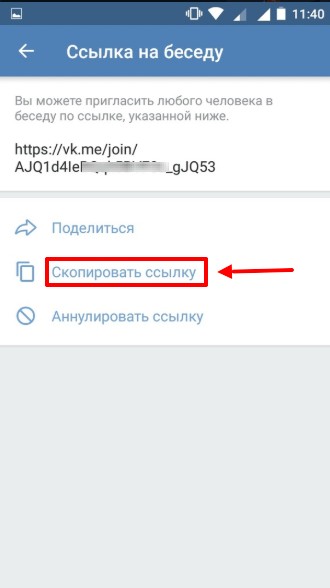

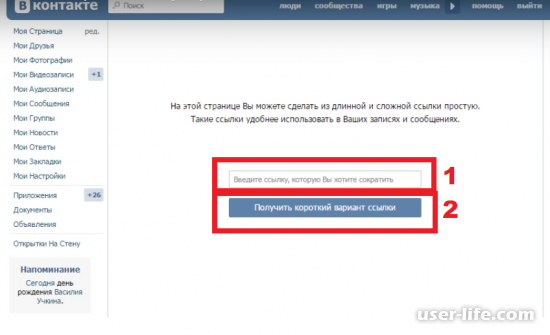 Какой у меня айди (id)?
Какой у меня айди (id)?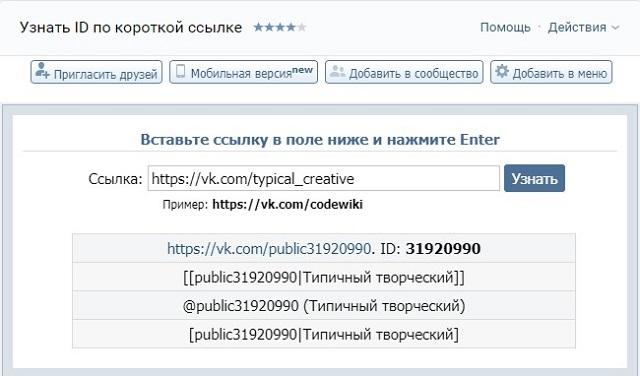
 com/************?w=wall********* (Вместо звездочек указан адрес страницы и записи соответственно).
com/************?w=wall********* (Вместо звездочек указан адрес страницы и записи соответственно).